لا يُعرف سطح مكتب Windows الافتراضي بالأناقة.إنه عملي ، بالتأكيد ، لكن هذا يتعلق به.لحسن الحظ ، هناك العديد من الطرق لتخصيص Windows 10 ، بما في ذلك تثبيت سمة جديدة أو حزمة مظهر جديدة.
فيما يلي مجموعة مختارة من أفضل المظاهر البسيطة وحزم المظهر لجعل سطح مكتبك أنيقًا.
جدول المحتويات
ولكن أولاً ، كيف تقوم بتثبيت السمات وحزم المظهر؟
عند البحث عن تخصيصات لنظام التشغيل Windows 10 ، من المهم ملاحظة أنه غالبًا ما يتم استخدام المصطلحين سمة وحزمة الجلد بالتبادل.
يمكن أن يكون المظهر ببساطة عبارة عن مجموعة من الخلفيات أو يحتوي على تغييرات ألوان مميزة وأصوات وأيقونات وغير ذلك.في الواقع ، يمكن أن يكون شيء ما يوصف بأنه موضوع عبارة عن حزمة جلد.من غير المحتمل أن يغير المظهر القياسي أي شيء لا يمكن تغييره باستخدام إعدادات تخصيص Windows.
عادةً ما تُجري حزمة الجلد العديد من التغييرات على واجهة المستخدم.قد تتضمن رموزًا مخصصة وتغييرات في النمط إلى المستكشف وشريط المهام والقوائم.وكذلك خلفيات وتغييرات اللون.غالبًا ما تقوم حزم الجلد بتصحيح واجهة المستخدم ، وفي بعض الأحيان ، يمكن أن تسبب مشاكل في نظام التشغيل Windows.
نوصي بشدة بإنشاء نقطة استعادة قبل تثبيت أي حزمة جلد أو تصحيح واجهة مستخدم Windows.أيضًا ، يجب عليك دائمًا التحقق من أن حزمة السطح متوافقة مع إصدار Windows 10. على هذا النحو ، تأكد من التحقق من إصدار Windows 10 الذي تستخدمه قبل تنزيل سمة.
بسّط 10
هناك عدة إصدارات من سمة Simplify 10 مضمنة في هذه الحزمة ، لكننا نعتقد أن إصدار Light Pack هو الأكثر أناقة.يتم تسوية جميع العناصر الرئيسية وتبسيطها ، مع إزالة معظم الخطوط والفواصل الدخيلة من مستكشف Windows.لا يزال هناك بعض الألوان التي يمكن العثور عليها ، بما في ذلك الخلفيات الجذابة ، ولكن يتم الاحتفاظ بكل شيء على مستوى منخفض.برنامج Simplify 10 ليس مجانيًا ، ولكن بسعر 7 دولارات فقط لـ 12 موضوعًا مختلفًا ، إنها ليست صفقة سيئة.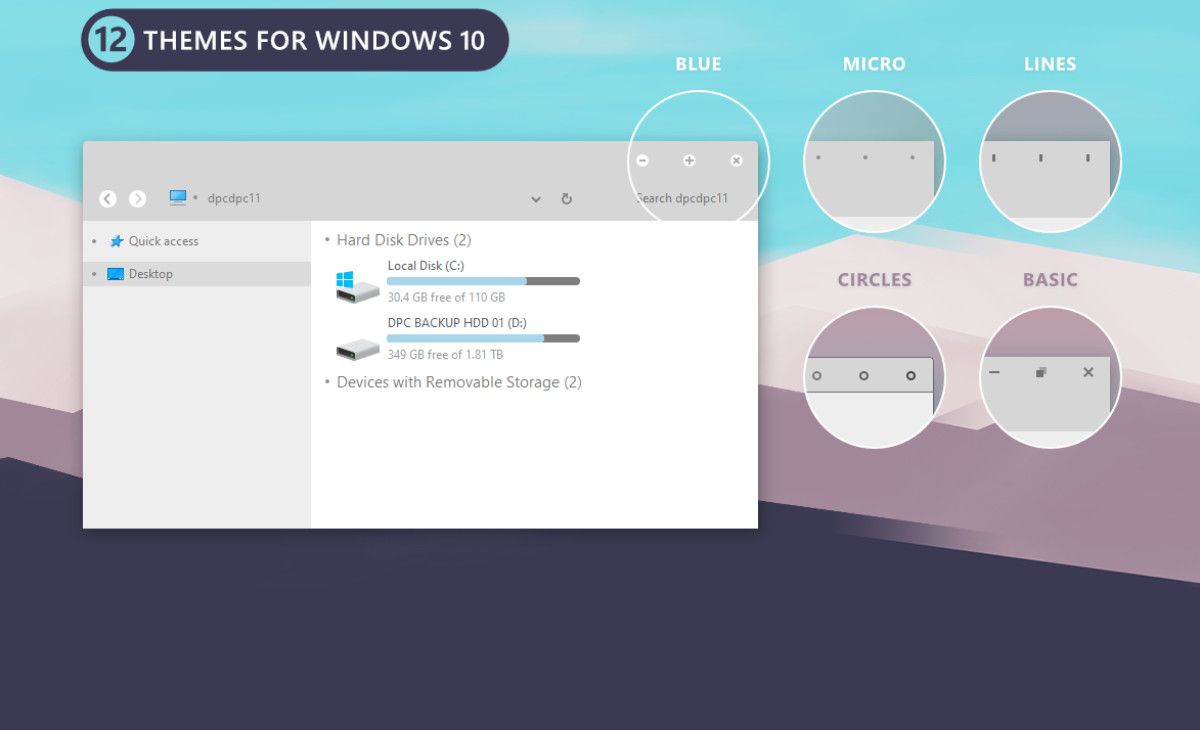
مظهر بسيط
إن المظهر البسيط هو في الواقع مجرد مجموعة من الخلفيات.ولكن إذا كنت تريد البدء في إنشاء سمة Windows المبسطة الخاصة بك باستخدام أدوات التخصيص القياسية ، فهذا مكان رائع للبدء.تتبع جميع الخلفيات مظهرًا داكنًا ، مع عنصر مرئي صغير لإضافة القليل من الاهتمام.قم بإقرانها بنظام ألوان داكن اللون ، مضبوط على مطابقة خلفية الشاشة تلقائيًا ، للحصول على مظهر رائع.

OBLIQ VS 10
إذا كنت تريد أن يكون بساطتك ساطعة مع دفقة من الألوان ، فقد يكون OBLIQ VS 10 هو حزمة التخصيص المثالية لك.تم تبسيط جميع عناصر واجهة المستخدم الرئيسية ، وستحصل على رموز جديدة ونمط قائمة جديد.ولكن على الرغم من أن المظهر العام أبيض ونظيف ، إلا أن جميع العناصر الرئيسية تتميز بدفقة من اللون.يختلف هذا من الشريط الموجود على طول الجزء السفلي من النوافذ المفتوحة إلى لهجات الألوان على شريط المهام.
أكسفورد
تعمل حزمة أكسفورد للجلد على الحد الأدنى من الأشياء بطريقة مختلفة عن معظمها.بدلاً من كتم الألوان وإضافة خلفية سطح مكتب بسيطة ، فإنه يركز على تبسيط مستكشف Windows والقوائم.من خلال إزالة الحدود والفواصل وعناصر النمط الأخرى ، تضفي أكسفورد البساطة والأناقة دون تغييرات بصرية جذرية.
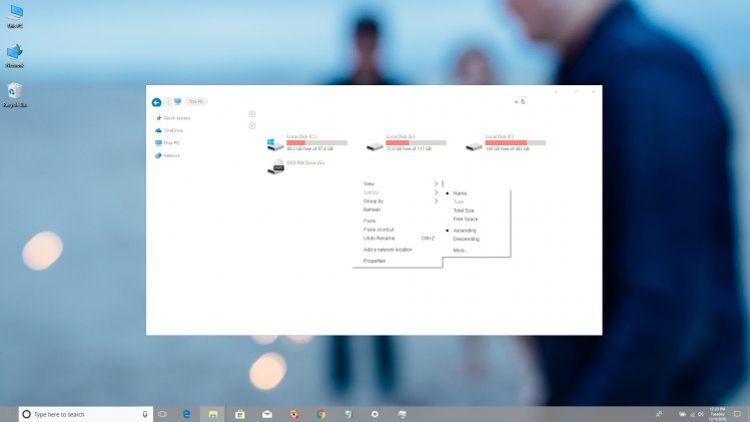
نيمو
تتغير حزمة المظهر الداكن لنظام التشغيل Windows 10 وتبسط العديد من عناصر نظام التشغيل الرئيسية ، بما في ذلك مستكشف Windows والقوائم وعناصر واجهة مستخدم سطح المكتب.تعتبر التغييرات التي تم إجراؤها على شريط المهام فعالة بشكل خاص وتساعد حقًا الأسلوب العام.لهجة اللون السائدة هي اللون الأزرق الجذاب.إلى جانب الخلفية المظلمة للنوافذ والقوائم وخلفية سطح المكتب المكتومة ، تكون النتيجة أنيقة ومختلفة.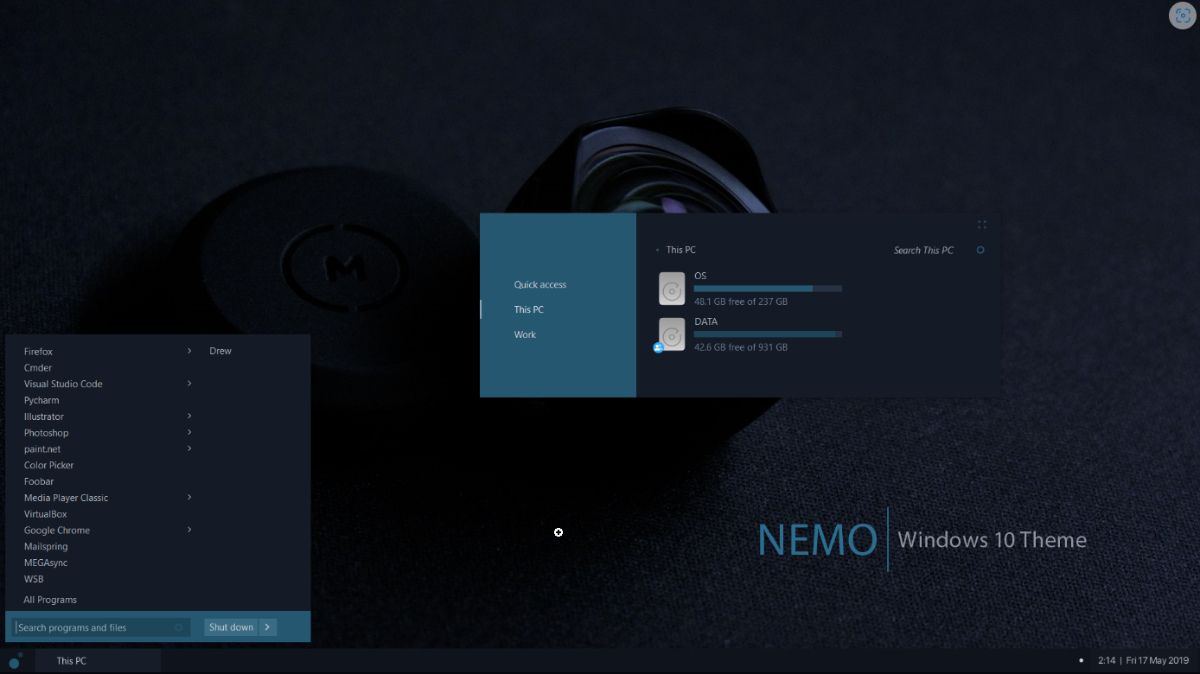
حواء رمادية
ربما يكون Grey Eve هو المظهر البسيط النهائي لنظام التشغيل Windows 10. فهو يغير كل عنصر رئيسي في نظام التشغيل إلى ظل رمادي ، بما في ذلك مستكشف Windows والقوائم والنوافذ والمجلدات وخلفية سطح المكتب.يتم اختيار النص والحدود والفواصل باللون الأبيض ، مما يمنح النوافذ والقوائم المفتوحة مظهرًا مميزًا وأنيقًا.يشبه إلى حد ما سمة عالية التباين في Windows ، ويمكن القول إنه يمكن استخدامه على هذا النحو ، فقط مع الكثير من الأناقة!
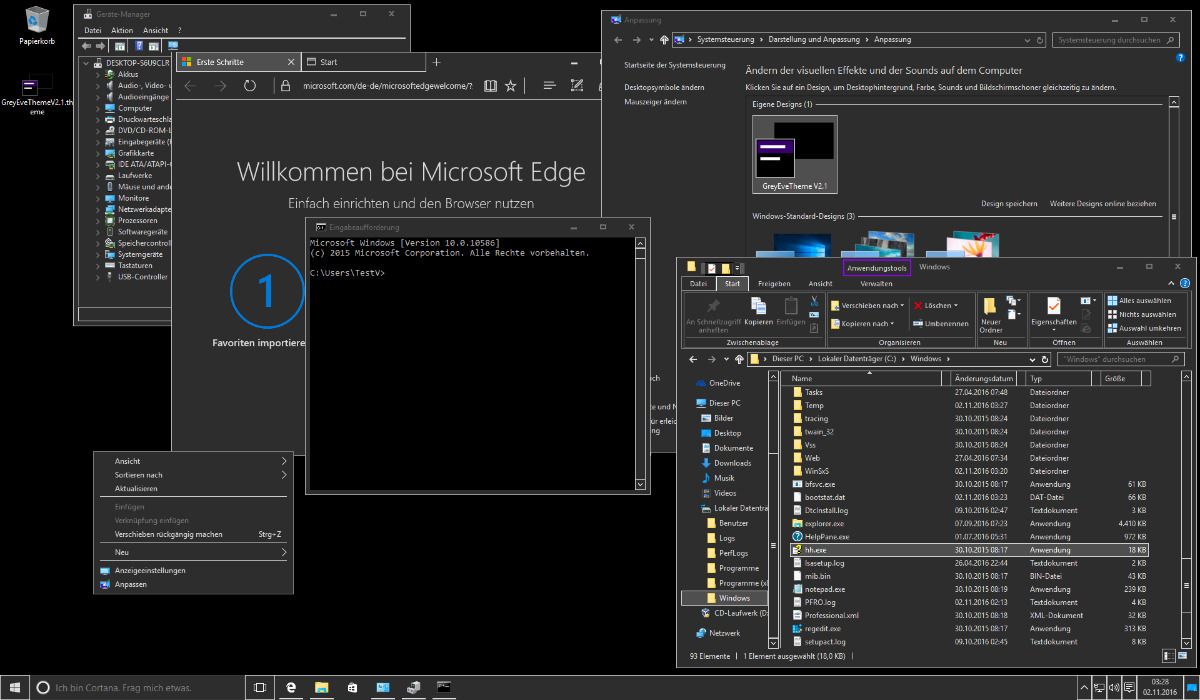
التنين
على الرغم من أن الاسم قد لا يصرخ بالبساطة ، فإن Dragoon هو مظهر مبسط جميل.يقدم العديد من التغييرات في واجهة المستخدم ، من تبسيط مستكشف Windows إلى إضافة رموز جديدة للمجلدات ، وما إلى ذلك. حتى أنه يغير أزرار التصغير/التكبير ، مما يمنحهم تغييرًا واضحًا في نمط macOS.يحتوي على إصدارات فاتحة أو داكنة ويتضمن الكثير من ملفات الخلفية للاختيار من بينها.يستغرق Dragoon القليل من العمل للتثبيت ويتطلب عدة أجزاء من البرامج.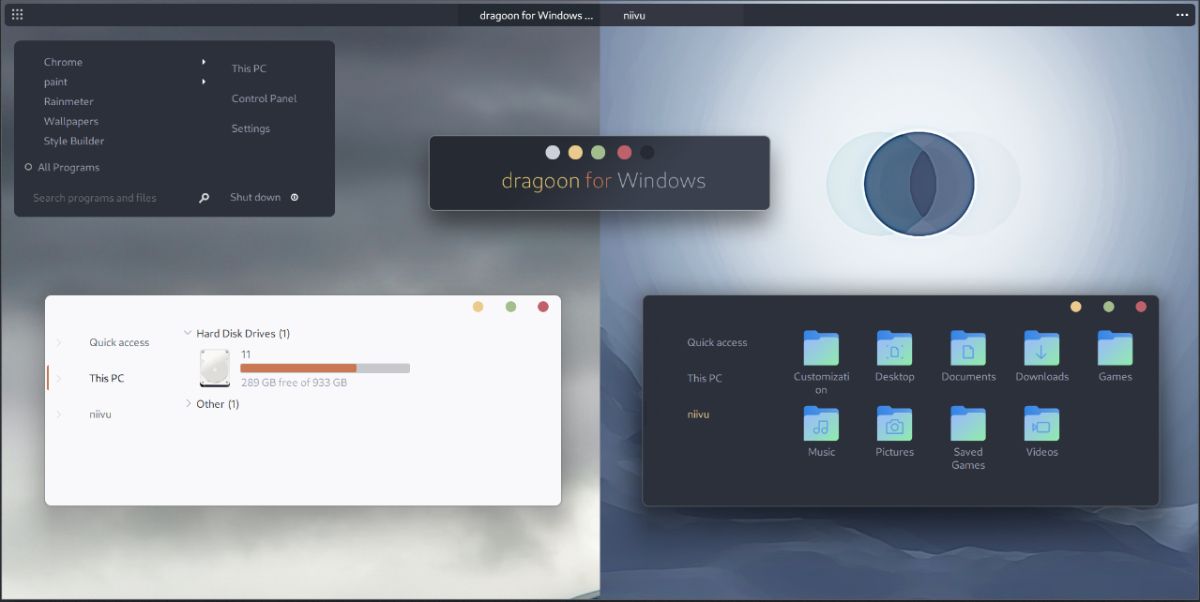
Minim VS
لا تصبح حزم الجلد لنظام التشغيل Windows 10 أكثر أناقة أو بساطة من Minim VS.يتم تخصيص كل من المستكشف والأيقونات والقوائم في هذا الموضوع بمهارة ، ومع ذلك لا يزال كل شيء واضحًا في Windows 10. إنه يميل بالتأكيد نحو درجات اللون الرمادي ، لذلك قد لا يكون مناسبًا لك إذا كنت تحب القليل من الألوان في بساطتك.ولكن إذا كنت تريد موضوعًا يبدو أنيقًا وبسيطًا ونظيفًا ، فهذا هو الموضوع.
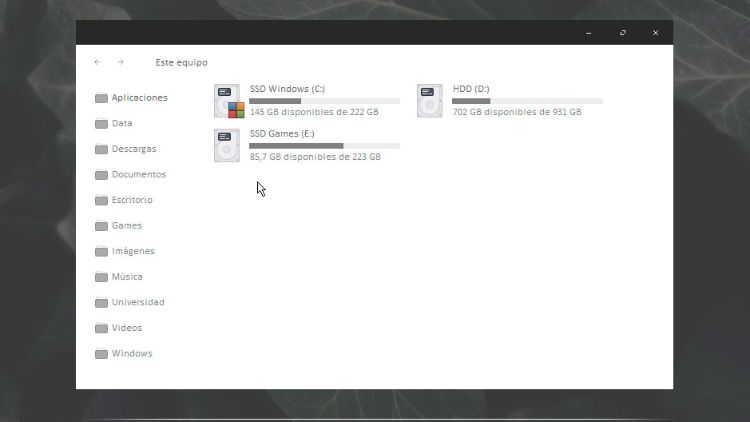
Numix
Numix هو مظهر مبسط يمكنه أن يظل ممتعًا.تم تغيير عدد قليل جدًا من عناصر واجهة المستخدم ، ولكن ليس بنفس الدرجة مثل بعض السمات/حزم الأسطح الأخرى في هذه القائمة.التغيير الرئيسي هو Windows Explorer ، مما يجعل أي نافذة مفتوحة أكثر متعة للنظر إليها.قد يكون من الصعب ملاحظة التعديلات الطفيفة في بعض الأحيان في البداية ، لكن التأثير العام أنيق بلا شك.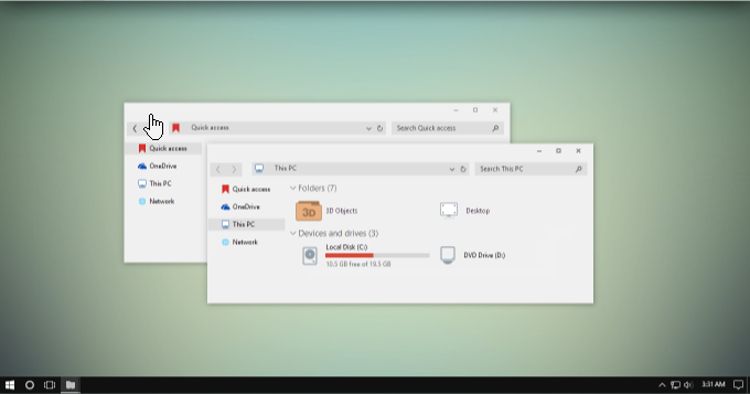
بسيط
مجموعة رائعة أخرى من الخلفيات البسيطة والبسيطة.على عكس مجموعة ورق الحائط ذات الطابع البسيط ، تختلف هذه بين الظلام والضوء.العديد من الخلفيات ذات طراز هندسي ، والعديد منها يتضمن بقعة صغيرة من الألوان.على سطح مكتب خالٍ من الرموز والمجلدات ، ستمنح هذه الخلفيات البسيطة والأنيقة Windows 10 مظهرًا بسيطًا دون الحاجة إلى تصحيح واجهة المستخدم أو تثبيت أي برنامج جديد.
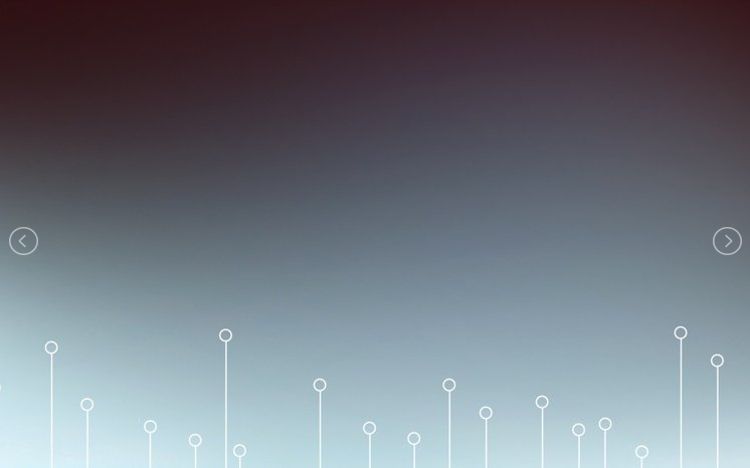
تخصيص Windows بدون إضافة سمة
ستمنح السمات وحزم الأسطح المدرجة هنا نظام التشغيل Windows 10 مظهرًا جديدًا تمامًا.لكنها تتطلب غالبًا برامج إضافية ليتم تثبيتها ، ويمكن أن تعيق الأداء أحيانًا.إذا كنت تفضل ذلك ، يمكنك استخدام إعدادات تخصيص Windows المضمنة لإنشاء المظهر البسيط الخاص بك.
ثيمات Windows 10 البسيطة
لا يوجد سبب يجعل جهاز الكمبيوتر الذي يعمل بنظام Windows 10 يبدو مثل أي شخص آخر.لن يبدو التغيير إلى مظهر بسيط أو حزمة مظهر أفضل فحسب ، بل يمكن أيضًا تحسين قابلية الاستخدام عن طريق إزالة بعض عوامل تشتيت انتباه واجهة المستخدم.فقط تذكر إنشاء نقطة استعادة قبل إجراء أي تغييرات مرئية كبيرة على Windows 10.
